-
Win7关闭开关机的Windows Update配置()制作教程
- 2017-12-07 10:58:14 来源:windows10系统之家 作者:爱win10
在电脑没有关闭这个烦人的更新之前,有时候开关机的时候会出现“配置Windows update”。需要很长时间,一些用户觉得这个对自己的电脑也没什么用处,而且还浪费我们的时间,那么Win7如何关闭开关机的Windows Update配置呢?下面,小编就来跟大家说说Win7关闭开关机的Windows Update配置的操作。
相信使用win7系统的用户,会遇到在关机或在开机时,会出现提示配置Windows Update,有时候很快,一两分钟就完事,但有时候需要十几分钟甚至更长,大大的减少了使用效率,那么如何关闭Win7开关机的Windows Update配置呢?下面,小编就来跟大家分享关闭Win7开关机的Windows Update配置的方法。
Win7如何关闭开关机的Windows Update配置
在“计算机”上右键,选择:属性
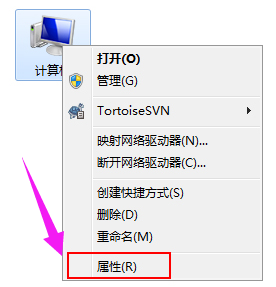
开关机系统软件图解1
找到并点击“windows Update”
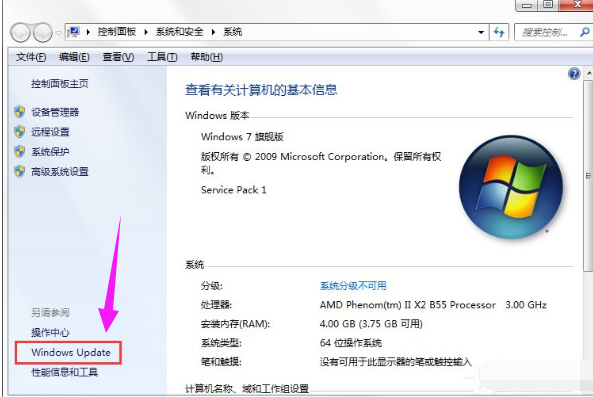
关闭配置系统软件图解2
然后点击“更改设置”
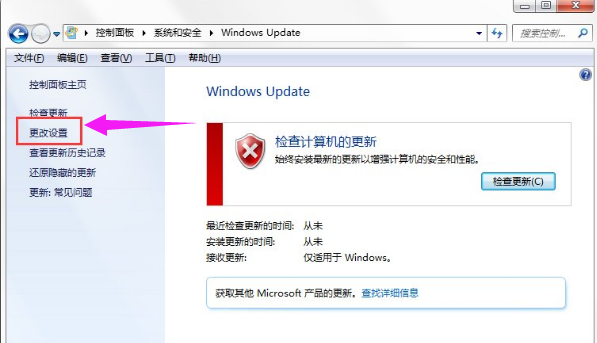
系统配置系统软件图解3
点击“从不检测更新”,然后点击:确定。

系统配置系统软件图解4
第二方法:
按WIN+R 在窗口中输入:gpedit.msc 然后点击确定。

系统配置系统软件图解5
依次展开后,点击“不要在关闭Windows对话框显示“安装更新并关机”后,
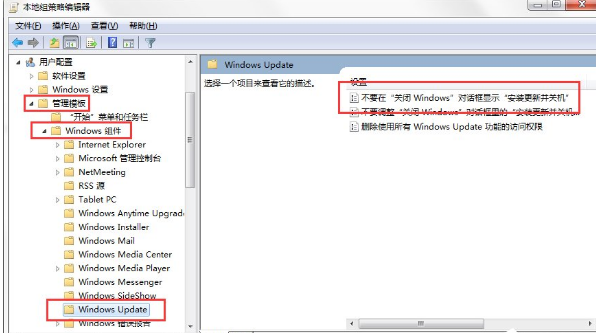
开关机系统软件图解6
选择已禁用,然后应用并确定。
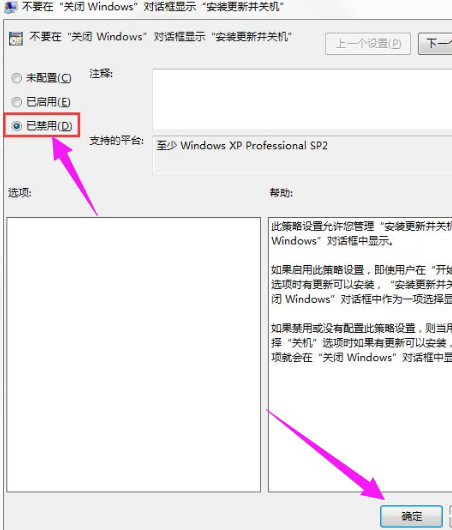
关闭配置系统软件图解7
以上关闭Win7开关机的Windows Update配置的操作方法了。
猜您喜欢
- 虚拟光驱破解下载推荐2017-02-27
- 大神教你雨林木风 win764位安装教程..2016-09-13
- win8系统好用吗,小编告诉你怎么使用U..2018-02-10
- 台式机不能从U盘驱动解决方法..2017-03-31
- 一键装win7系统安装详细图解..2017-04-04
- windows7 64专业版最新下载2017-04-06
相关推荐
- 手把手教你windows系统之家重装大师怎.. 2016-09-04
- win8 64位降级win7系统的方法 2016-11-02
- 一键重装正版系统方法 2017-07-24
- 说说chm文件怎么打开 2016-08-07
- Windows8操作系统上Win键的各种用处.. 2013-04-11
- win10使用蓝牙播放音乐 2017-05-11





 系统之家一键重装
系统之家一键重装
 小白重装win10
小白重装win10
 谷歌浏览器(Chrome 35版) v35.0.1916.114官方正式版
谷歌浏览器(Chrome 35版) v35.0.1916.114官方正式版 下载专用链接转换工具1.1 中文版 (下载地址转换工具)
下载专用链接转换工具1.1 中文版 (下载地址转换工具) 深度技术ghost win7系统下载32位装机版1712
深度技术ghost win7系统下载32位装机版1712 PotPla<x>yer v1.5.36939绿色版(potpla<x>yer播放器优化版)
PotPla<x>yer v1.5.36939绿色版(potpla<x>yer播放器优化版) 电脑公司Win7 64位纯净版系统下载v1909
电脑公司Win7 64位纯净版系统下载v1909 360游戏浏览器 1.0官方版
360游戏浏览器 1.0官方版 川岛三合一说
川岛三合一说 魔法猪 ghost
魔法猪 ghost 小白系统ghos
小白系统ghos Firefox(火狐
Firefox(火狐 FireFox火狐
FireFox火狐 Foxit Phanto
Foxit Phanto ArmaKG.exe v
ArmaKG.exe v 小白系统ghos
小白系统ghos 小白系统ghos
小白系统ghos 小白系统win1
小白系统win1 粤公网安备 44130202001061号
粤公网安备 44130202001061号